📣วิธีใส่เลขหน้า word
- chatstickforbrand

- 19 มี.ค. 2565
- ยาว 1 นาที

📣วิธีใส่เลขหน้า word
สำหรับคนที่ทำงานเอกสารอยู่บ่อยๆ คงจะเจอกับปัญหาการใส่เลขหน้ากระดาษที่ไม่เป็นหรือเรียงตามที่เราอยากได้ ในบทความนี้เราจะมาแนะนำวิธีตั้งค่าเลขกระดาษแบบกำหนดเอง ให้เราสามารถปรับแต่งอิสระตามที่เราต้องการ โดยไม่ต้องมานั่งกังวล
📣วิธีใส่เลขหน้า Microsoft Word 2010/2013
- เปิดไฟล์งานที่เราจะใส่เลขหน้าขึ้นมา วางเคอร์เซอร์เมาส์ไว้ที่บรรทัดสุดท้ายของหน้า
- เข้าเมนู Layer กดเมนู Breaks ปรับเป็น Next Page
- เข้าเมนู Insert กดเมนู Page Number เลือกรูปแบบของการจัดวางเลขหน้า
- ลากเมาส์คลุมเลขหน้าที่เราต้องการตั้งค่าใหม่แบบกำหนดเอง กดเมนู Link to Previous
- เข้าเมนู Insert กดเมนู Page Number เลือกตั้งค่า Format page number
- ปรับตั้งค่าด้วยดารใส่เลขหน้าที่เราต้องการเริ่มต้นใหม่
- จากนั้นเราก็สามารถย้อนกลับไปที่หน้าแรกๆ ด้านบนของหน้าที่เราตั้งค่าเลขหน้ากำหนดเอง เพื่อเปลี่ยนได้ โดยไม่มีผลกระทบกับตัวเลขหน้ากำหนดเองที่เราเพิ่งทำการตั้งค่าไป
-----------------------------------------------------------------------------------
สนใจบริการดูแลการตลาดออนไลน์ | ทำการตลาดออนไลน์ | ทำกราฟฟิคครบวงจร | สามารถติดต่อเราได้ตลอด | รับสร้างแบรนด์ | รับทำการตลาดออนไลน์ | รับทำแผนการตลาดออนไลน์ | รับสร้างแบรนด์ | รับดูแล Facebook แฟนเพจ | รับดูแล LINE OA สามารถติดต่อเราได้ตลอด 24 ชั่วโมง
รายละเอียดบริการดูแลการตลาดออนไลน์
ตัวอย่าง ผลงานแบรนด์ต่างๆ ที่เราดูแลการตลาดออนไลน์ให้
------------------------------------------------------------------------------------
💙ปรึกษาทีมงานของเรา💙
📱Tel : 0840104252 📱0947805680
สายด่วนออฟฟิศ : 034-900-165 , 02-297-0811 (จันทร์-ศุกร์)
📨 Inbox : http://m.me/ChatStick.TH
┏━━━━━━━━━┓
📲 LINE: @chatstick
┗━━━━━━━━━┛
หรือคลิ๊ก https://goo.gl/KuzCpM
🎉รายละเอียดที่ http://www.chatstickmarket.com/langran
🎉ชมผลงานเราได้ที่ https://www.chatstickmarket.com/portfolio

























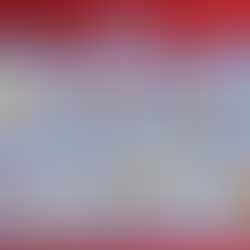









ความคิดเห็น